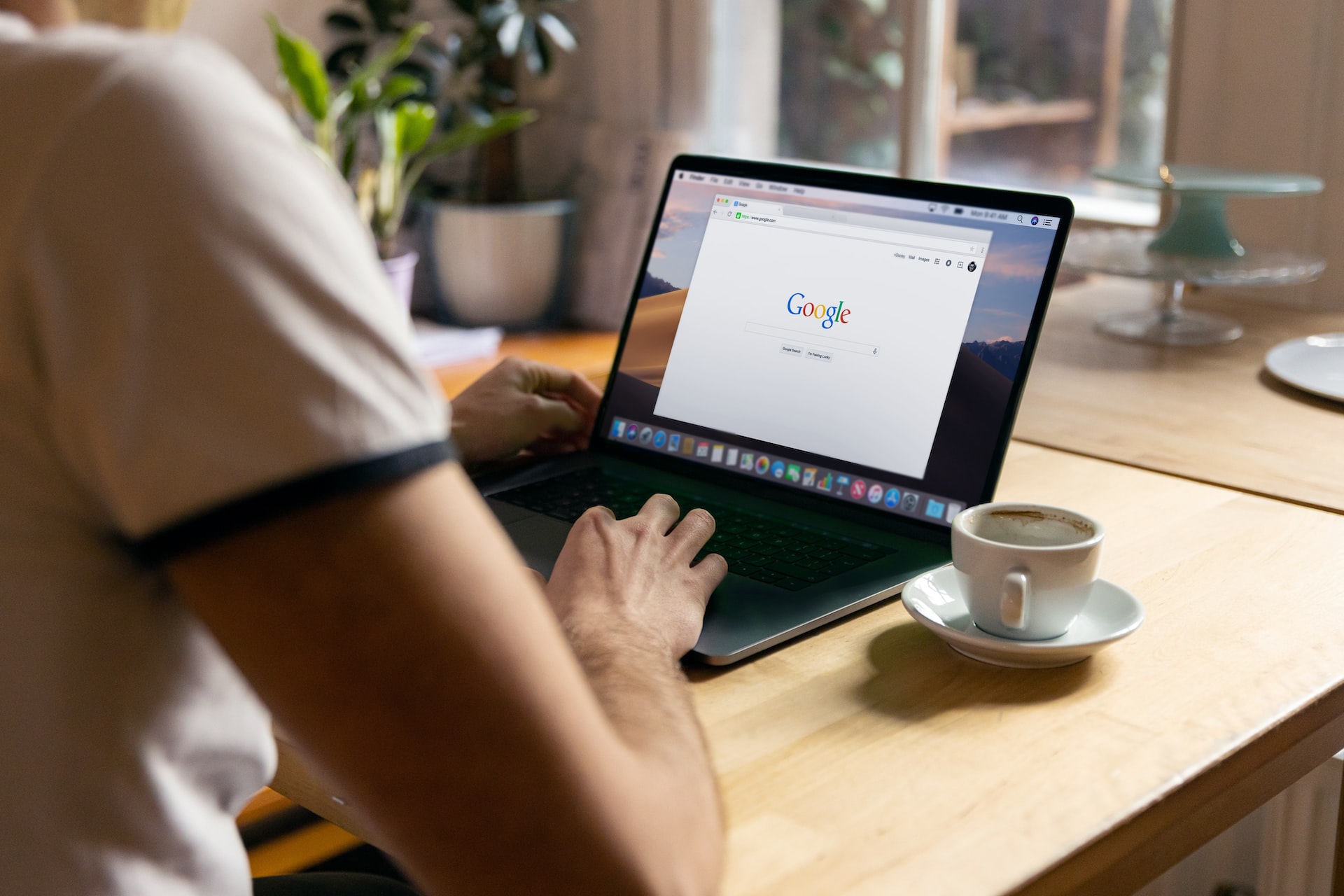Découvrez comment transformer votre écran de téléphone en une toile dynamique avec un fond d’écran animé. Ce guide étape par étape vous montre comment personnaliser votre appareil Google, que ce soit avec des applications de fonds d’écran animés, Google Photos, ou des outils de personnalisation avancés.
Idéal pour les utilisateurs de Google Pixel ou tout autre téléphone Android, ce guide vous offre des conseils pratiques pour choisir, télécharger et configurer des fonds d’écran animés, tout en optimisant la performance de votre appareil.
Sommaire
Introduction au monde des fonds d’écran animés
Dans l’ère numérique actuelle, personnaliser son téléphone est devenu une forme d’expression personnelle. Que ce soit un Google Pixel ou tout autre téléphone Android, mettre un fond d’écran animé ajoute une touche unique à votre expérience utilisateur. Mais comment procéder exactement ? Voyons ensemble comment transformer votre écran en un tableau vivant.
Les étapes clés pour personnaliser votre écran
Pour commencer, il est important de noter que le processus peut varier légèrement selon votre modèle de téléphone et la version d’Android. Cependant, les étapes de base restent les mêmes.
- Sélectionnez l’application appropriée : De nombreuses applications sur le Google Play Store offrent une variété de fonds d’écran animés. Recherchez des termes tels que « live wallpaper » ou « fond ecran animes » pour trouver l’application qui vous convient.
- Téléchargez et installez l’application : Après avoir sélectionné l’application, cliquez sur « installer » pour la télécharger sur votre téléphone.
- Choisissez votre fond d’écran animé : Une fois l’application installée, ouvrez-la et parcourez la sélection de fonds d’écran animés. Vous pouvez trouver des options allant des paysages paisibles aux animations abstraites.
- Personnalisez selon vos préférences : Beaucoup d’applications de fonds d’écran animés permettent une certaine personnalisation. Vous pouvez ajuster des éléments tels que la vitesse de l’animation ou les couleurs.
- Mettez en place votre fond d’écran animé : Après avoir choisi et personnalisé votre fond d’écran, cliquez sur « appliquer » ou un bouton similaire pour le définir comme fond d’écran de votre écran d’accueil ou d’écran de verrouillage.
Conseils pour une expérience optimale
- Vérifiez la compatibilité : Assurez-vous que le fond d’écran choisi est compatible avec votre modèle de téléphone et la version d’Android.
- Optez pour une qualité d’image élevée : Les fonds d’écran de haute qualité rendront votre écran plus attrayant et moins pixelisé.
- Gérez l’autonomie de la batterie : Les fonds d’écran animés peuvent consommer plus de batterie. Si cela vous préoccupe, recherchez des options moins gourmandes en énergie.
Témoignage d’un utilisateur
« J’ai récemment installé un fond d’écran animé sur mon Google Pixel, et l’expérience a complètement changé l’esthétique de mon téléphone. Cela donne vraiment vie à mon écran, surtout lorsque j’ouvre mon téléphone pour la première fois le matin », partage Alex, un utilisateur enthousiaste.
Utilisation de Google Photos pour un fond d’écran personnalisé
Une autre option consiste à utiliser Google Photos pour créer un fond d’écran animé à partir de vos propres vidéos ou gifs. Voici comment :
- Ouvrez Google Photos : Assurez-vous que l’application est installée sur votre téléphone.
- Sélectionnez votre vidéo ou gif : Naviguez dans vos albums pour trouver le fichier que vous souhaitez utiliser comme fond d’écran.
- Définissez-le comme fond d’écran : Une fois que vous avez choisi le fichier, cliquez sur l’option « Définir comme fond d’écran ».
Options pour les utilisateurs avancés
Pour ceux qui recherchent une personnalisation encore plus poussée, il existe des applications tierces qui permettent de créer vos propres fonds d’écran animés. Ces applications offrent des outils pour éditer des vidéos ou des images et les transformer en animations pour votre écran.
En suivant ces étapes, vous pouvez facilement transformer l’écran de votre téléphone Google en une œuvre d’art animée. Que vous choisissiez une application dédiée ou que vous utilisiez vos propres photos et vidéos, les possibilités sont infinies. N’oubliez pas de tenir compte de l’autonomie de la batterie et de la qualité de l’image pour une expérience optimale.
Citations :
- « Cela donne vraiment vie à mon écran, surtout lorsque j’ouvre mon téléphone pour la première fois le matin » – Alex, utilisateur de Google Pixel.
- « Les fonds d’écran animés peuvent consommer plus de batterie. » – Conseil d’expert.
Liste à puce pour une mise en place réussie :
- Téléchargez une application de fonds d’écran animés.
- Choisissez et personnalisez votre fond d’écran.
- Appliquez-le sur votre écran d’accueil ou d’écran de verrouillage.
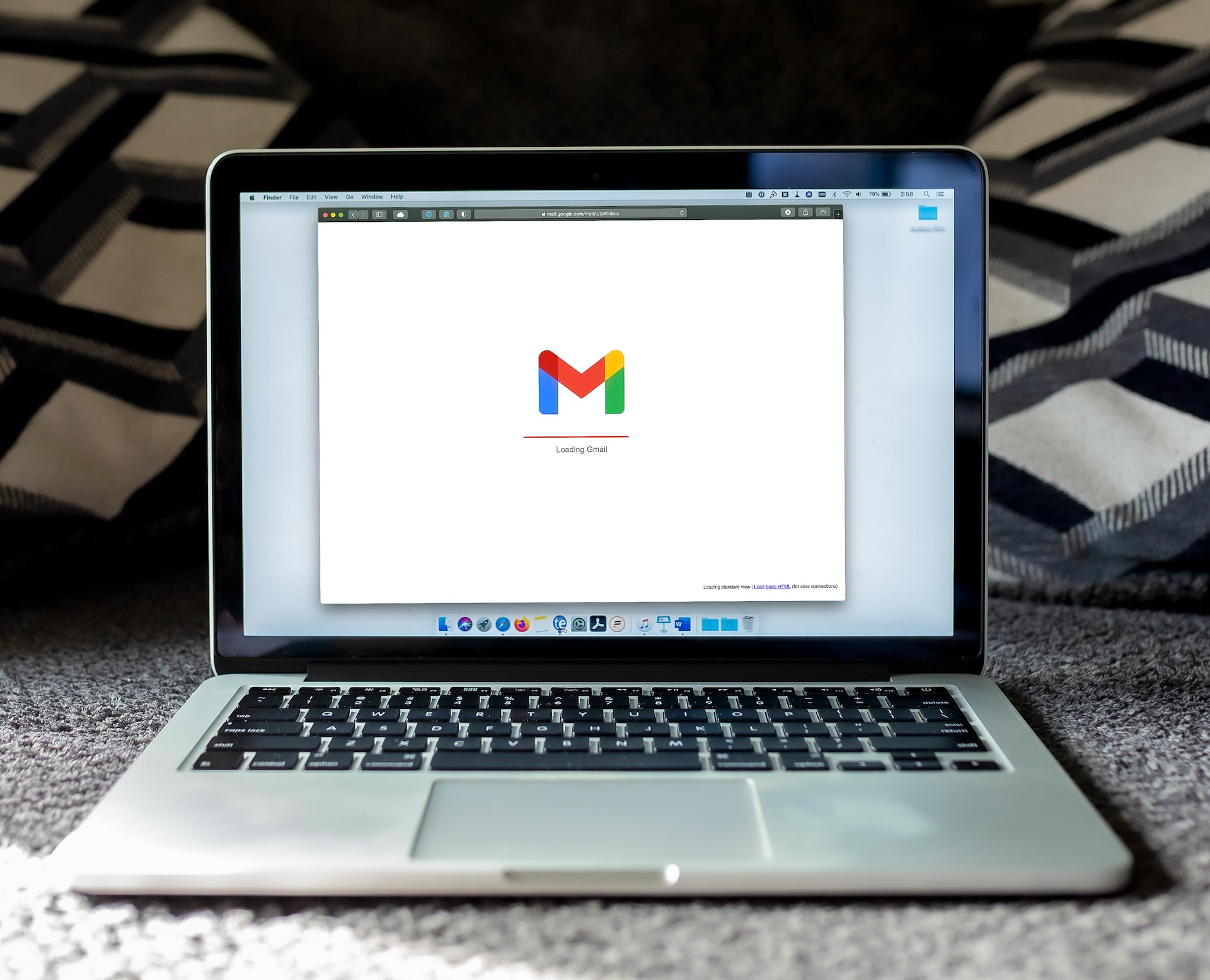
FAQ : Personnalisation de Fond d’Écran sur Google
Comment avoir un fond d’écran qui bouge sur Google ?
- Choix de l’application : Téléchargez une application de fonds d’écran animés depuis le Google Play Store. Recherchez des termes comme « live wallpaper » pour trouver une variété d’options.
- Installation et sélection : Installez l’application choisie et ouvrez-la pour parcourir la sélection de fonds d’écran animés.
- Personnalisation : Choisissez un fond d’écran animé et personnalisez-le selon vos préférences, comme la vitesse de l’animation ou les couleurs.
- Application du fond d’écran : Appliquez le fond d’écran animé sur votre écran d’accueil ou d’écran de verrouillage en suivant les instructions fournies par l’application.
Comment mettre une vidéo en fond d’écran Google ?
- Utilisation de Google Photos : Ouvrez l’application Google Photos sur votre téléphone.
- Sélection de la vidéo : Trouvez la vidéo ou le gif que vous souhaitez utiliser comme fond d’écran dans vos albums Google Photos.
- Définition du fond d’écran : Une fois la vidéo ou le gif sélectionné, utilisez l’option « Définir comme fond d’écran » pour l’appliquer sur votre écran.
- Ajustements : Certains téléphones permettent de recadrer ou d’ajuster la vidéo avant de l’appliquer comme fond d’écran.
Comment mettre un fond d’écran sur Google sur téléphone ?
- Accès aux Paramètres : Sur votre téléphone Android, accédez aux paramètres d’affichage.
- Sélection de l’arrière-plan : Choisissez l’option « Fond d’écran » ou une option similaire.
- Choix du fond d’écran : Vous pouvez choisir parmi les fonds d’écran par défaut, vos propres photos, ou un fond d’écran animé si vous en avez téléchargé.
- Application et personnalisation : Après avoir choisi votre fond d’écran, vous pouvez le personnaliser en le recadrant ou en ajustant d’autres paramètres selon les options disponibles sur votre téléphone.
- Enregistrement des modifications : Enregistrez vos modifications pour appliquer le nouveau fond d’écran sur votre écran d’accueil ou d’écran de verrouillage.
Ces étapes vous permettront d’apporter une touche personnelle à votre appareil, reflétant votre style et vos préférences.